更新日期:2019-11-08 来源:http://www.dxupan.com 作者:云骑士xp系统
1、在桌面上单击鼠标右键,选择菜单中的小工具;
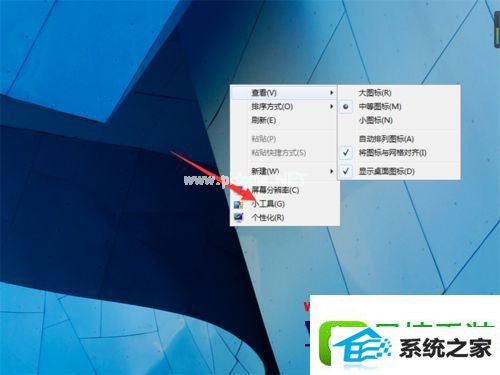
2、在弹出的子菜单中,选择你想要设立的内容,今天,我们要选择时钟内容,就选择第一排的最后一个;

3、先左键单击一下该图标;

4、然后右键单击一下,会弹出一个子菜单,选择添加选项;

5、这时候,桌面上就会出现一个时钟的图标,我们在时钟旁边可以看到一个小小的设置菜单,选择第二个图标;

6、点击后,在弹出的内容当中,我们会看到一个显示秒针的选项,前面是一个空的框架;
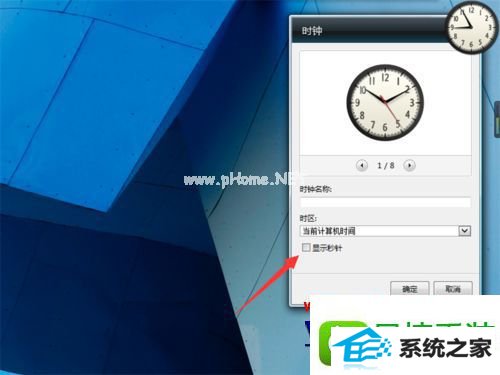
7、在里面勾上对号,然后选择确定就完成设置了。

关于笔记本win8系统桌面时钟添加秒针的方法就跟大家介绍到这边了,有需要的用户们可以参照上面的方法步骤来进行操作吧,更多精彩内容欢迎继续关注win8之家!